वहां तीन मान प्रदर्शन करते समय आपको सामान्य रूप से आवश्यकता होती है a रेखीय प्रतिगमन: ढलान, Y-अवरोधन और R2 मूल्य। ढलान और वाई-अवरोध दोनों प्रतिगमन समीकरण में निहित हैं। जब आप Excel 2013 में एक ट्रेंडलाइन बनाते हैं, तो इनमें से प्रत्येक, साथ ही समीकरण प्रदर्शित होते हैं।
चरण 1
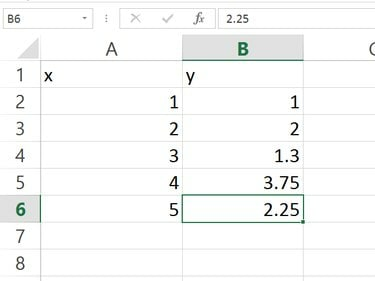
छवि क्रेडिट: माइक्रोसॉफ्ट के स्क्रीनशॉट सौजन्य।
एक्सेल वर्कशीट में अपना डेटा दो कॉलम में दर्ज करें।
दिन का वीडियो
चरण 2

छवि क्रेडिट: माइक्रोसॉफ्ट के स्क्रीनशॉट सौजन्य।
कोशिकाओं पर कर्सर खींचकर डेटा का चयन करें। दबाएं डालने टैब और फिर क्लिक करें स्कैटर चार्ट रिबन के चार्ट समूह में आइकन। पहले का चयन करें स्कैटर चार्ट ड्रॉप-डाउन मेनू में। आपके डेटा के आधार पर एक चार्ट वर्कशीट में दिखाई देता है।
चरण 3
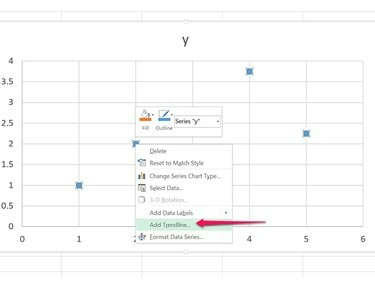
छवि क्रेडिट: माइक्रोसॉफ्ट के स्क्रीनशॉट सौजन्य।
चार्ट में किसी भी डेटा बिंदु पर राइट-क्लिक करें। चुनते हैं ट्रेंडलाइन जोड़ें ड्रॉप-डाउन मेनू से।
चरण 4
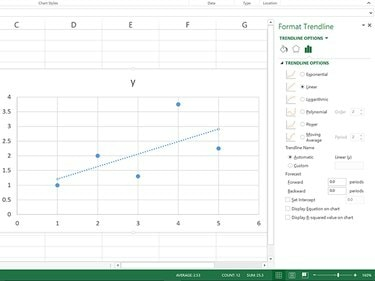
छवि क्रेडिट: माइक्रोसॉफ्ट के स्क्रीनशॉट सौजन्य।
उस ट्रेंडलाइन की जांच करें जो अब ग्राफ़ पर दिखाई देती है। इसे प्रतिगमन रेखा भी कहा जा सकता है।
चरण 5
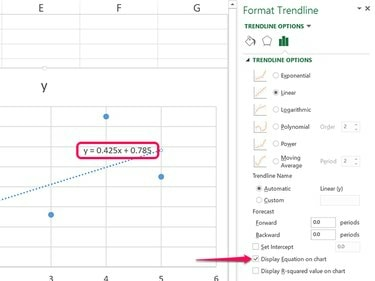
छवि क्रेडिट: माइक्रोसॉफ्ट के स्क्रीनशॉट सौजन्य।
दबाएं चार्ट पर समीकरण प्रदर्शित करें चेक बॉक्स। चार्ट पर दिखाई देने वाला सूत्र प्रतिगमन समीकरण में, रूप में है वाई = बीएक्स + ए, कहाँ पे:
- Y किसी भी x मान का अनुमानित स्कोर है।
- B रेखा का ढाल है।
- ए वाई-अवरोधन है।
यहां दिखाए गए उदाहरण में, ढलान 0.425 है। वाई-अवरोधन 0.785 है।
चरण 6
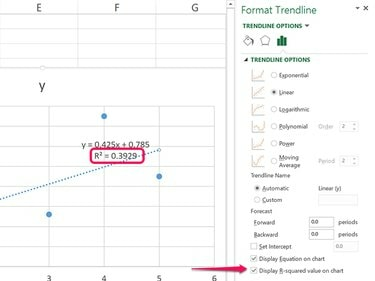
छवि क्रेडिट: माइक्रोसॉफ्ट के स्क्रीनशॉट सौजन्य।
दबाएं चार्ट पर R-वर्ग मान प्रदर्शित करें चेक बॉक्स। "द र2 मान चार्ट पर दिखाई देता है। इस उदाहरण में, R2 मान 0.3929 है।
आर2 मान हमेशा 0 और 1 के बीच की संख्या होती है। मान जितना अधिक होगा, प्रतिगमन समीकरण उतना ही सटीक होगा। अगर आर2 मान 0 है, निर्देशांक के बीच कोई रैखिक संबंध नहीं है। अगर आर2 मान 1 है, प्रतिगमन रेखा पूरी तरह से सटीक होगी।
चरण 7

छवि क्रेडिट: माइक्रोसॉफ्ट के स्क्रीनशॉट सौजन्य।
यदि आप चाहें तो प्रतिगमन सूत्र और R2 मान को अपने एक्सेल वर्कशीट में कॉपी और पेस्ट करें। ऐसा करने के लिए, समीकरण के क्लिक करें पाठ बॉक्स इसे चुनने के लिए, फिर कर्सर को उन मानों पर खींचें जिन्हें आप कॉपी करना चाहते हैं और उन्हें दबाकर खाली कक्षों में पेस्ट करें Ctrl-सी तथा Ctrl-V. चार्ट को हटाने के लिए, उसके बॉर्डर पर क्लिक करें और दबाएं हटाएं.




